excel表格计算合计项的教程
2016-12-22
Excel中的数据表经常需要计算合计项,数据表的合计项具体该如何计算呢?下面是小编带来的关于excel表格计算合计项的教程,希望阅读过后对你有所启发!
excel表格计算合计项教程:
计算合计项步骤1:首先要建一张表格,在变革中设计一些合计的数据,如下图中的表格模板。
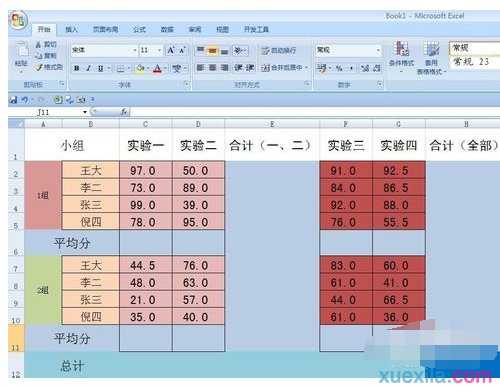
计算合计项步骤2:将在C6、D6,F6、G6,C11、D11,F11、G11单元格中计算平均值,在C6中输入公式=AVERAGE(C2:C5),并依次在D6,F6、G6,C11、D11,F11、G11输入相应的公式,求出平均值。
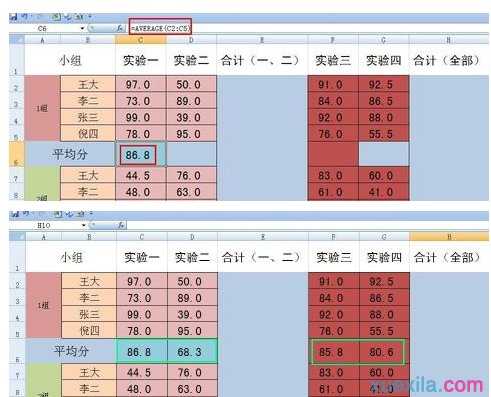
计算合计项步骤3:在E2:E6,E7:E11单元格中计算实验一和实验二的总成绩,在E2中输入=SUM(C2:D2),并在E2:E6,E7:E11中输入相应求和公式,得出一二实验的合计。
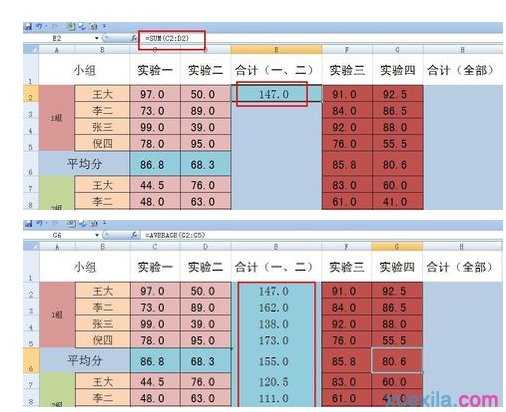
计算合计项步骤4:将在H2:H11求出四次试验的总成绩,选定H2,在其中输入=SUM(E2:G2),依次在H3:H11中也输入相应公式,求出四次总成绩。
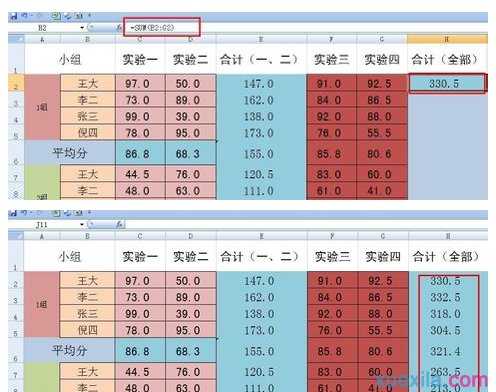
计算合计项步骤5:将在E12和H12中求出两次平均分总和,选定E12,在其中输入=SUM(E6,E11),在E12中也输入相应公式,表格就制作完成了。
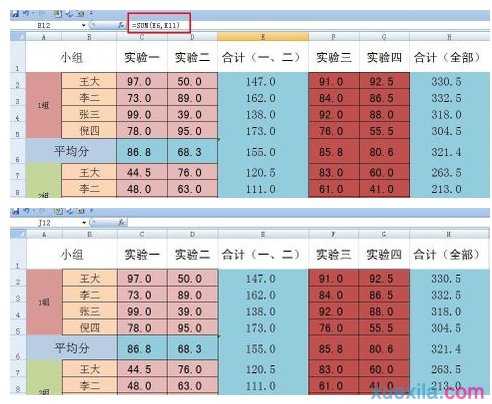
看了excel表格计算合计项的教程还看了:
1.excel表格计算合计项的方法
2.excel2003中计算合计项的方法
3.excel表格合计公式的使用教程
4.excel表格中自动合计功能使用教程
5.excel表格批量计算百分比的方法
6.excel表格金额合计的教程
7.excel表格计算合计的方法